Características de la aplicación de mapas iPhone
La aplicación Mapas del iPhone ofrece algunas características muy interesantes y capacidades. Con la aplicación Maps, usted puede encontrar su actual ubicación, encontrar a una persona, lugar o cosa: echa un vistazo a los lugares a partir de cuatro diferentes Contactos Vistas- y su utilización con la aplicación de mapas para determinar la ubicación de alguien.
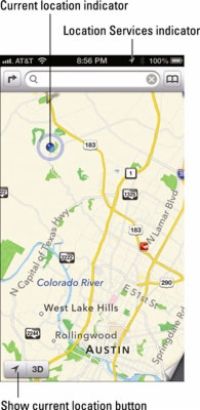  Agrandar Agrandar1 Encuentra tu ubicación actual con Mapas.Toque en el icono Mapas y luego toque el botón de la localización actual espectáculo, la pequeña punta de flecha gris muestra en el margen y que se encuentra en la esquina inferior izquierda de la pantalla. Un marcador azul pulsante indica su ubicación actual en el mapa cuando se utiliza el GPS del teléfono para encontrar su ubicación. Además, el indicador de los servicios de localización, una punta de flecha, aparece a la izquierda del indicador de batería en la barra de estado. Si el GPS no se utiliza porque estás fuera de línea de visión del satélite, un círculo azul pálido algo mayor muestra su ubicación aproximada. De cualquier manera, cuando usted se mueve alrededor, el iPhone actualiza su ubicación y ajusta el mapa de modo que el indicador de lugar se queda en el centro de la pantalla. | 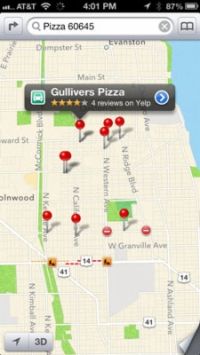  Agrandar Agrandar2 Encontrar a una persona, lugar o cosa con Mapas.Para encontrar a una persona, lugar o cosa con Mapas, toque en el campo de búsqueda en la parte superior de la pantalla para que aparezca el teclado. Ahora escribe lo que estás buscando. Usted puede buscar direcciones, códigos postales, intersecciones, ciudades, lugares de interés, y las empresas por categoría y por su nombre, o combinaciones. Si las letras que escriba los nombres de los partidos en la lista de contactos, los contactos que coinciden aparecen en una lista debajo del campo de búsqueda. Pulse en un nombre para ver un mapa de la ubicación de ese contacto. La aplicación Maps es inteligente al respecto, también, mostrar sólo los nombres de los contactos que tienen una dirección de calle. Cuando termine de escribir, pulse Buscar. Después de unos segundos, aparece un mapa. Si buscado una única ubicación, está marcado con un solo pasador. Si buscado una categoría (Pizza 60645, por ejemplo), verá varios chinchetas, una para cada ubicación correspondiente (pizzerías en o cerca del código postal 60645). | 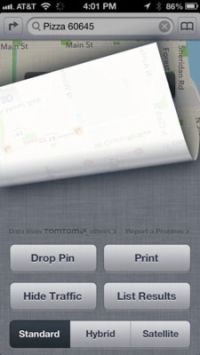  Agrandar Agrandar3 Cambie cualquiera de las cuatro vistas en Maps.Cuatro vistas están disponibles en cualquier momento: estándar (mapa), satélite, híbrido, y lista. Seleccione una vista tocando primero la página que se encrespa en la esquina inferior derecha de la pantalla. El mapa a continuación enrosca hacia atrás y revela varios botones. |
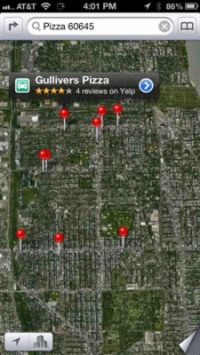  Agrandar Agrandar4 Echa un vistazo a vista de satélite.En estándar (mapa), satélite, o ver híbrido, puede hacer zoom para ver más o menos del mapa - o desplazamiento (pan) para ver lo que está arriba, abajo, o hacia la izquierda o la derecha de lo que hay en la pantalla. | 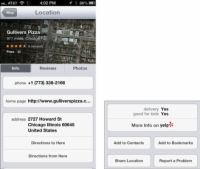  Agrandar Agrandar5 Use Maps con Contactos.Mapas y contactos van de la mano como mantequilla de maní y jalea. Por ejemplo, si desea ver un mapa de dirección de un contacto, puntee en el icono pequeños marcadores a la derecha del campo de búsqueda, toque el botón Contactos en la parte inferior de la pantalla, y luego pulse en el nombre del contacto. O escriba las primeras letras del nombre del contacto en el campo de búsqueda, y luego toque el nombre en la lista que aparece automáticamente debajo del campo de búsqueda. Después de encontrar una ubicación, escriba una dirección en mapas, se puede añadir que la ubicación de uno de sus contactos. O bien, puede crear un nuevo contacto con una ubicación que hayas encontrado. Para hacerlo bien, toque el pasador de la ubicación en el mapa, y luego pulse en el pequeño> en un círculo azul a la derecha del nombre o descripción de la ubicación para mostrar la pantalla Info. Ahora pulse el botón Agregar a Contactos en la pantalla Info. Usted probablemente tendrá que desplazarse hasta la parte inferior de la pantalla de información para ver este botón. |





